u盘安装系统下载什么格式系统
- 分类:U盘教程 回答于: 2022年08月08日 10:41:59
有小伙伴想要借助u盘安装系统来修复一些系统故障问题,但是自己不清楚u盘安装系统下载什么格式系统,担心下载的系统不合适安装不了。下面小编就给大家解答下u盘安装系统下载的文件格式和具体的安装方法。
工具/原料:
系统版本:windows10系统
品牌型号:联想小新air16
软件版本:小白一键重装系统 v2290和一个8g的空白u盘
u盘安装系统下载什么格式系统:
答:一般windows系统镜像格式有iso和gho等格式,如果将系统刻录在u盘,那么我们只能下载iso格式的镜像进行使用。

但如果使用的是小白一键重装系统工具,那么iso和gho格式镜像都可以,因为小白系统pe内置的安装工具也是u支持iso和gho两种文件模式的。
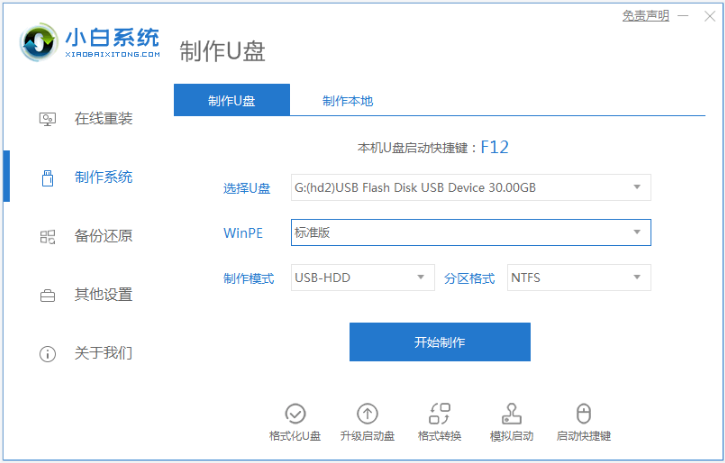
u盘安装系统方法步骤如下:
1、首先插入u盘进电脑,选择小白的制作系统模式开始制作启动盘后,下载保存Windows系统镜像在制作好u盘启动盘里面,或者保存在除了c盘以外的分区。然后设置需要重装Windows系统的电脑从u盘启动,进入小白启动菜单后选择【1】项进入pe桌面。

2、接着打开小白装机工具,选择下载的系统镜像文件点击安装到系统盘c盘中,提示安装完成后点击“立即重启”即可安装,直到进入到新系统界面即表示安装成功。

注意事项:在安装系统之前,先备份好系统盘的相关数据,避免丢失。关闭电脑的杀毒软件,避免被拦截导致安装失败。
总结:
以上便是关于u盘安装系统下载的文件格式和具体的安装方法介绍,使用小白一键重装系统工具可以非常轻松实现u盘安装系统的目的,有需要的网友可以参照教程操作哦。
 有用
26
有用
26


 小白系统
小白系统


 1000
1000 1000
1000 1000
1000 1000
1000 1000
1000 1000
1000 1000
1000 1000
1000 1000
1000 1000
1000猜您喜欢
- u盘安装系统win10专业版2022/12/23
- 格式化U盘重装系统怎么操作..2022/08/05
- 制作系统U盘教学2024/01/25
- 教你怎么用u盘重装系统xp2022/05/29
- 常见的u盘数据恢复软件免费版..2022/11/22
- 小白系统制作u盘启动盘操作方法..2022/11/03
相关推荐
- 电脑重装系统的方法及步骤..2022/03/18
- 快速恢复U盘数据的专业软件..2023/11/28
- 解决U盘无法识别问题的有效方法..2024/02/27
- u盘安装系统教程2023/03/16
- 装机吧u盘安装系统教程2022/06/20
- win7安装教程u盘安装步骤图文..2022/12/14














 关注微信公众号
关注微信公众号



